
Основные настройки:
global m_width = xxx – ширина карты в блоках;
global m_height = xxx – высота карты в блоках;
global u_showtutorial = 0 или 1 – выключает/включает соответственно показ туториала в левой стороне окна;
global u_shownames = 0 или 1 – показ имён над союзниками;
global sv_maxplayers = xx – максимальное количество игроков на сервере;
global sv_ip = `xx` – IP сервера, 0 – автоматическое определение (рекомендую ставить его);
global sv_port = xxxxx – порт сервера, полезен для модемов и прочих устройств с закрытыми портами, выбирать нужно открытый;
global sv_password = `xxx` – пароль для входа на ваш сервер, сам не проверял, поэтому в работоспособности не уверен;
global sv_rconpassword = `xxxx` – самый важный пароль в игре, используется для администрирования сервера через консоль в игре, введите, запомните, не давайте рандомным людям;
global sv_name = `хххх` – имя сервера, отображаемое в общем списке;
global sv_info = `xxxx` – информация о сервере, появляется во всплывающем окне;
После того как мы настроили свой сервер находим файлик dedicatedserver.bat и запускаем.
Поздравляю! Вы уже создали сервер!
Далее заходим на него и радуемся жизни!
Находим файл superadmin.cfg(Security/superadmin.cfg)
(Также открываем блокнотом)
открываем его и видим это:

Вводим в users свой никнейм.
Далее заходим на наш сервер. Нажимаем кнопочку Home. Открывается консоль.
Вводим туда /rcon /loadmap “название карты”
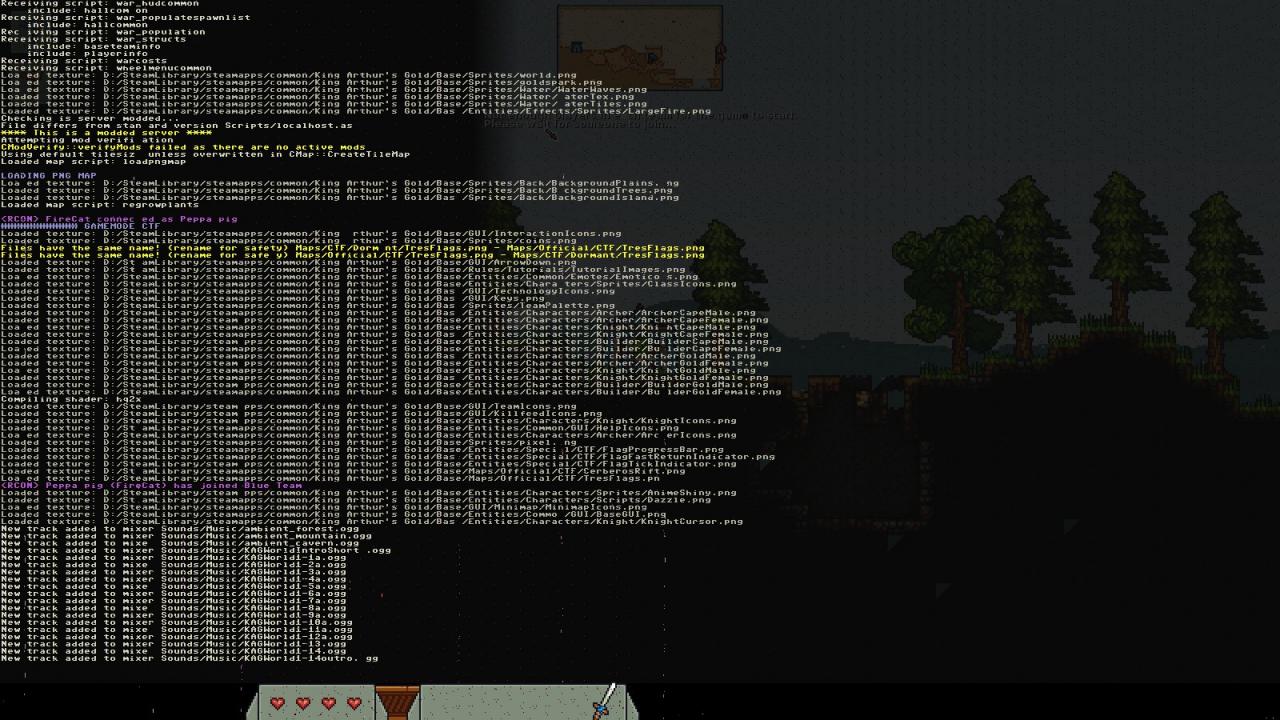
Карты хранятся в Base/Maps/Maps
Если вдруг /rcon /loadmap “название карты” не работает. То заходим в папочку Security, нажимаем над панелью “Вид”.
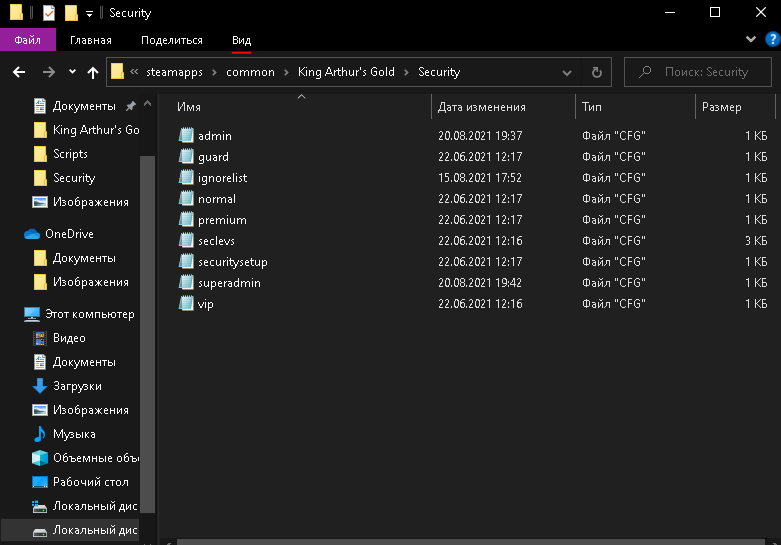
Нажимаем параметры, высвечивается окно:
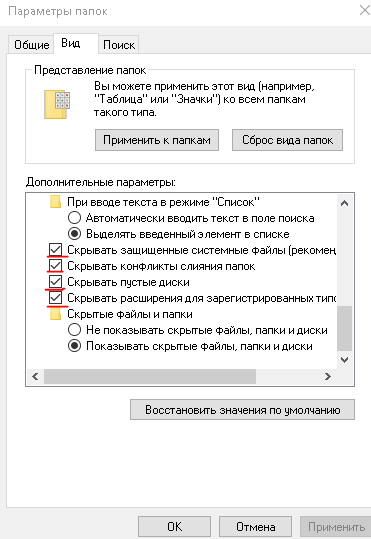
Убираем галочки которые подчеркнуты красным.
Теперь возле файлов появилась надпись .example её нужно убрать переиминовывая.
После того как убрали надписи возращаем все на место, заходим на серв, проверяем и работает!



Leave a Reply